如何恢复电脑桌面图标的显示
当我们使用电脑时,有时会发现桌面上的图标突然消失了,让人感到困惑和焦虑,这种情况可能是因为系统设置错误、病毒感染或者其他未知原因导致的。不过不用担心我们可以通过一些简单的方法来恢复桌面图标的显示。接下来我们将介绍一些解决方法,帮助你快速恢复桌面图标,让你的电脑恢复正常使用。
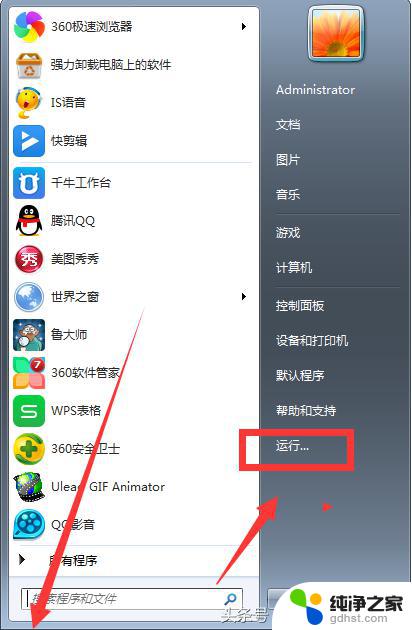
桌面图标不见了怎么恢复
方法一: 将鼠标放在空白桌面上,右键点击。然后选择“显示桌面”,如果这个时候还不能找到所有的桌面图标,就需要用到接下来的方法了。
方法二: 打开电脑系统中的任务管理器,只需要组合键“Ctrl+Alt+Del”就可以瞬间打开。单击“文件”,选择“创建新任务”,填写“explorer”,点击“确定”。
方法三: 点击组合键“Windows+R”,输入“regedit”。定位“Winlogon”,这个时候查看对话框右侧的值是不是“Explorer.exe”,如果不是,左键快速双击“Shell”,然后输入字母“Explorer.exe”,点击“确定”,将电脑重新启动即可。
方法四: 下载进程文件“explorer.exe”,放在磁盘C内部的Windows目录里面。重新启动电脑,然后安装一款金山毒霸,查杀电脑木马,然后重装系统。
桌面图标有阴影怎么办
1、当我们恢复了桌面图标之后,因为木马原因,它很可能出现阴影的状况。这个时候,我们需要下载360安全卫士,将它安装在 电脑桌 面上。一定要注意,到360官方网站下载,下载的过程中要取消“添加附件”,然后删除附带的安装包。
2、注册安全卫士后才可以使用。
3、点击“查杀病毒”。
4、单机“已下载软件”,将所有游戏软件全部删除,然后清除所有的图标缓存即可。如果这个时候阴影没有消失,请单机“人工服务”。然后在输入栏中输入“桌面有阴影”,最后单机“一键解决”,两分钟左右即可成功。
以上就是如何恢复电脑桌面图标的显示的全部内容,有出现这种现象的小伙伴不妨根据小编的方法来解决吧,希望能够对大家有所帮助。
- 上一篇: 笔记本电脑的小键盘怎么打开
- 下一篇: 主机开了鼠标键盘显示器没反应
如何恢复电脑桌面图标的显示相关教程
-
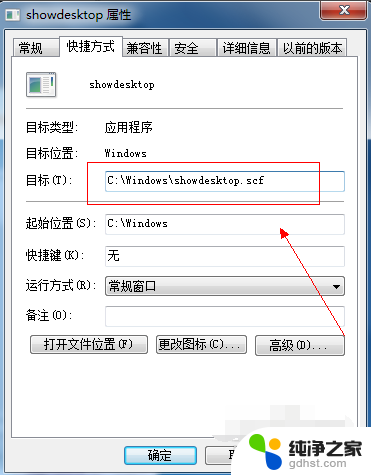 win 7如何添加显示桌面图标
win 7如何添加显示桌面图标2024-09-25
-
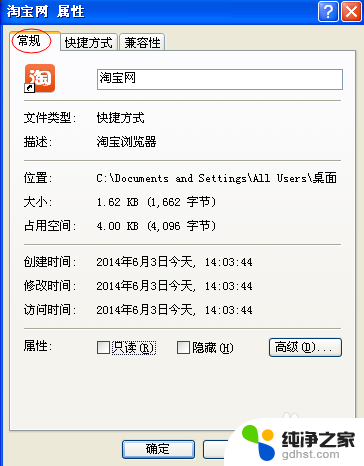 如何隐藏电脑桌面上的图标
如何隐藏电脑桌面上的图标2023-12-02
-
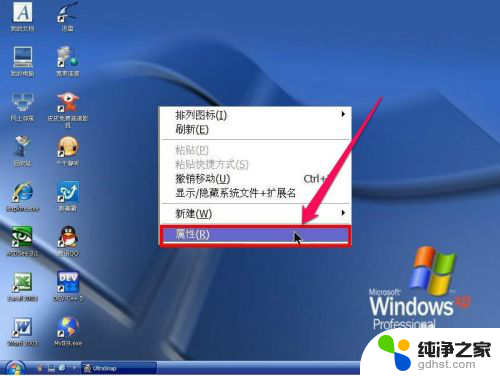 电脑减少桌面图标间距显示
电脑减少桌面图标间距显示2023-11-13
-
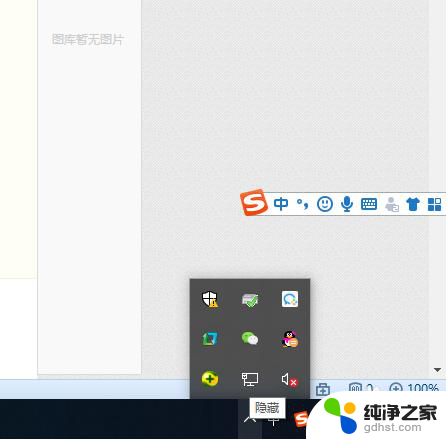 电脑如何显示隐藏的图标
电脑如何显示隐藏的图标2024-08-15
电脑教程推荐